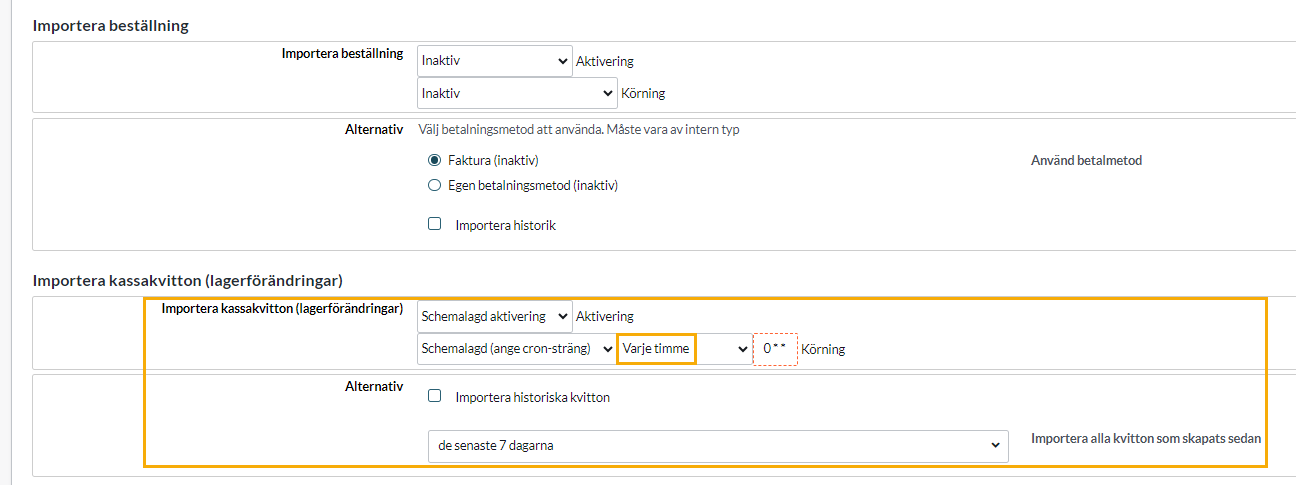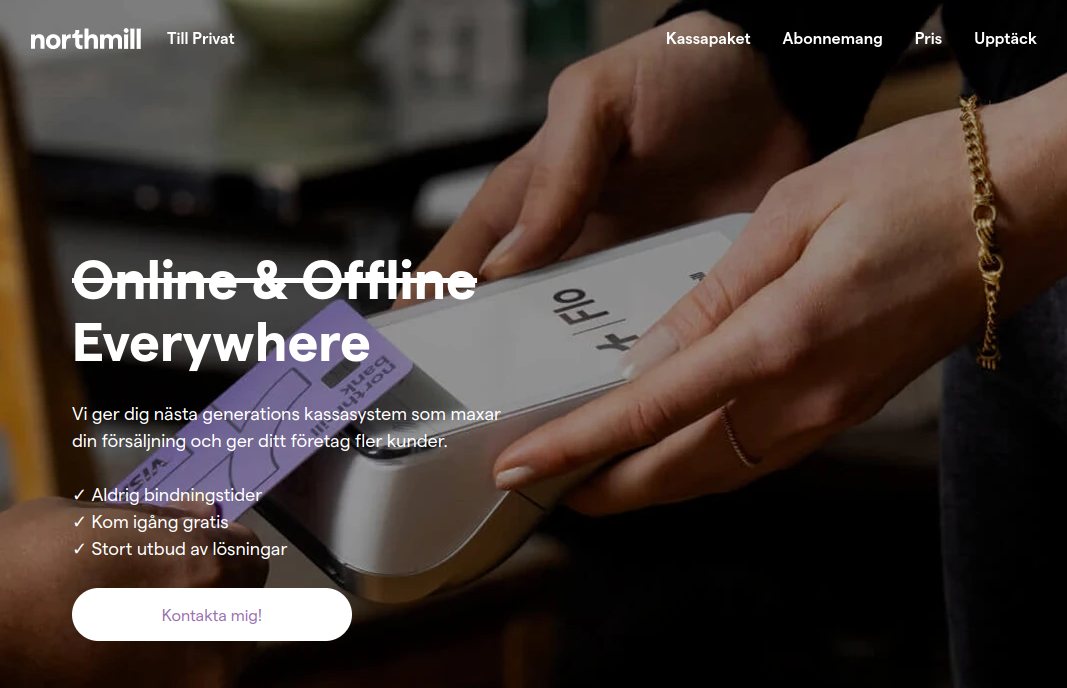Conecte su tienda web con Northmill Flo (antes MoreFlo)
Art. no. 216070427
Sincronice el flujo de ventas en tienda y en línea con el sistema TPV Northmill Flo.
Contenido
- Contenido
- Información importante
- ¿Qué ajustes elegir?
- Onboarding - Activar la integración
- Solución de problemas
- Configuración de la integración
- Configuración de eventos de integración
Información importante
Reglas para los números de artículo
Utilice sólo letras (a-z), números (0-9), guiones (-) y guiones bajos ( _ ).
Muchos sistemas externos (sistemas de transporte, sistemas financieros y TPV, etc.) no permiten ciertos caracteres especiales en el número de artículo. Por ejemplo, espacio, carácter &, almohadilla, punto, coma, etc. Por lo tanto, evite utilizar caracteres especiales.
Lo siguiente puede ser sincronizado entre Abicart y los sistemas POS de Northmill:
- Productos* (nombre, número de artículo, GTIN/EAN = código de barras, SKU = ProveedorNúmeroArtículo)
- Precios
- Registros de clientes
- Saldo de existencias*.
¿Qué configuración debe elegir?
La integración puede configurarse de varias maneras. La pregunta más importante es:
- ¿Dónde quiere gestionar su saldo de existencias?
- Editar el balance de existencias en Abicart
- Editar saldo de existencias en Northmill
Los ajustes del evento se basan entonces en la elección de la gestión del inventario. Más información sobre los diferentes ajustes en "Onboarding" y "Integration settings".
Onboarding - Cómo activar la integración
1) Firmar un acuerdo con Northmill
Escriba el nombre de usuario y la contraseña, conocidos como claves API, que se introducirán en Abicart.
2) Actualiza la suscripción de tu tienda a Abicart PRO si aún no la tienes.
3) Contacta con el soporte de Ab icart para añadir la integración en Configuración >> Conexiones externas si aún no ves "Moreflo" en Configuración >> Conexiones externas.
4) Añade las claves API en Configuración >> Conexiones externas >> Moreflo >> Configuración de la cuenta >> Guardar.5) Seleccione Gestión de inventario >> Guardar
*Seleccione Abicart o Northmill (Moreflo), no la opción "Ambos".
6) Configurar las cuentas de Ventas e Ingresos comerciales.
Rellene los tipos de IVA correspondientes a su tienda. Seleccione las opciones de la lista desplegable:
Artículo = Bienes
Servicio = Servicios
Tarifa = Servicios
Ejemplo: Si sólo vende productos con un 25% de IVA, seleccione "Mercancías 25% IVA" para "Artículo, 25%". Si también vende libros, seleccione también "Mercancía 6% IVA".
"Honorarios" corresponde al IVA del envío y debe seleccionarse para que la integración funcione. Aquí debe seleccionar "Servicios 25% IVA".
7) Guardar
Guarde los ajustes realizados hasta el momento.
8) Revise el mensaje que aparece en la parte superior de la página de integración.
¿Dice que algunos productos utilizan el mismo número de artículo?
Lo mejor es ocuparse inmediatamente de los duplicados. Enlace al manual: Arregle sus números de artículo - Integración Northmill
¿Dice que a algunos productos les falta el número de artículo?
Los productos a los que les falten números de artículo no se exportarán hasta que obtengan un número de artículo único. Si está bien que estos productos no se exporten al activar la integración, puede continuar con el siguiente paso. Si tiene tiempo y oportunidad, puede ser bueno arreglar todos los números de artículo ahora, para que todos los productos en Abicart tengan un número de artículo único cuando se active la integración.
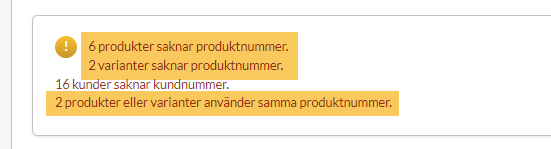
9) Dé a Abicart y Northmill el mismo saldo de existencias antes de empezar a utilizar la integración.
Al activar la integración, es importante que ambos sistemas tengan el mismo saldo de existencias. Si ya tiene artículos tanto en Abicart como en Northmill, empiece con el sistema cuyo saldo de existencias se acerque más a su saldo de existencias real. Después del siguiente inventario, actualice el sistema que haya elegido para la gestión del inventario.
Recomendamos corregir el balance de inventario en Ab icart para que el balance de inventario allí coincida mejor. Para luego enviar el balance de inventario Abicart >> Northmill y sobrescribir cualquier balance de inventario en Northmill, haga lo siguiente:
Exportar el balance de existencias Abicart >> Northmill.
Al final del día, cuando la caja registradora no se utilizará durante 12-24 horas:
Activar la integración >> Guardar >> Seleccionar Gestión de inventario Abicart >> Activar exportación de productos >> Ir a Exportaciones iniciales >> Marcar"Exportar todos los productos" >> Guardar >> Esperar unas 12 horas (12-24 horas si tiene muchos miles de productos).
La exportación debe completarse antes de que los productos se vendan de nuevo en la caja, de lo contrario corre el riesgo de obtener una discrepancia en el balance de existencias después de todo.
Cuando la importación se haya completado, vuelva a Abicart >> Ahora puede activar la configuración de eventos según los pasos 10-11. Si va a tener gestión de inventario Northmill, primero cambie la gestión de inventario, luego configure la configuración de eventos según los pasos 10-11 a continuación. Recuerde guardar.
NOTA Si es el balance de inventario en Northmill el más preciso, puede por supuesto exportar el balance de inventario de Northmill a un archivo e importarlo a Abicart con la importación de productos habitual, pero si tiene productos con la elección del cliente, será mucho trabajo adaptar el archivo de exportación de Northmill a cómo tiene que ser el archivo para la importación de la elección del cliente en Abicart. No hay ningún ajuste para "recuperar el saldo de existencias NMF>>Abi" a través de la integración.
10) Lea la sección sobre la configuración de la integración/configuración de eventos. Asegúrese de que ha elegido la configuración correcta y comprender el flujo de la integración que está a punto de activar.
11) Introduzca los ajustes de evento correctos.
La configuración de eventos que elija dependerá de su elección de gestión de inventario:
Gestión de Inventario Abicart
- Seleccione Gestión de inventario Abicart
- Activar Exportar productos cuando se añaden o cambian
- Activar Importar recibos de caja (cambios de stock)
- Sincronización programada cada hora
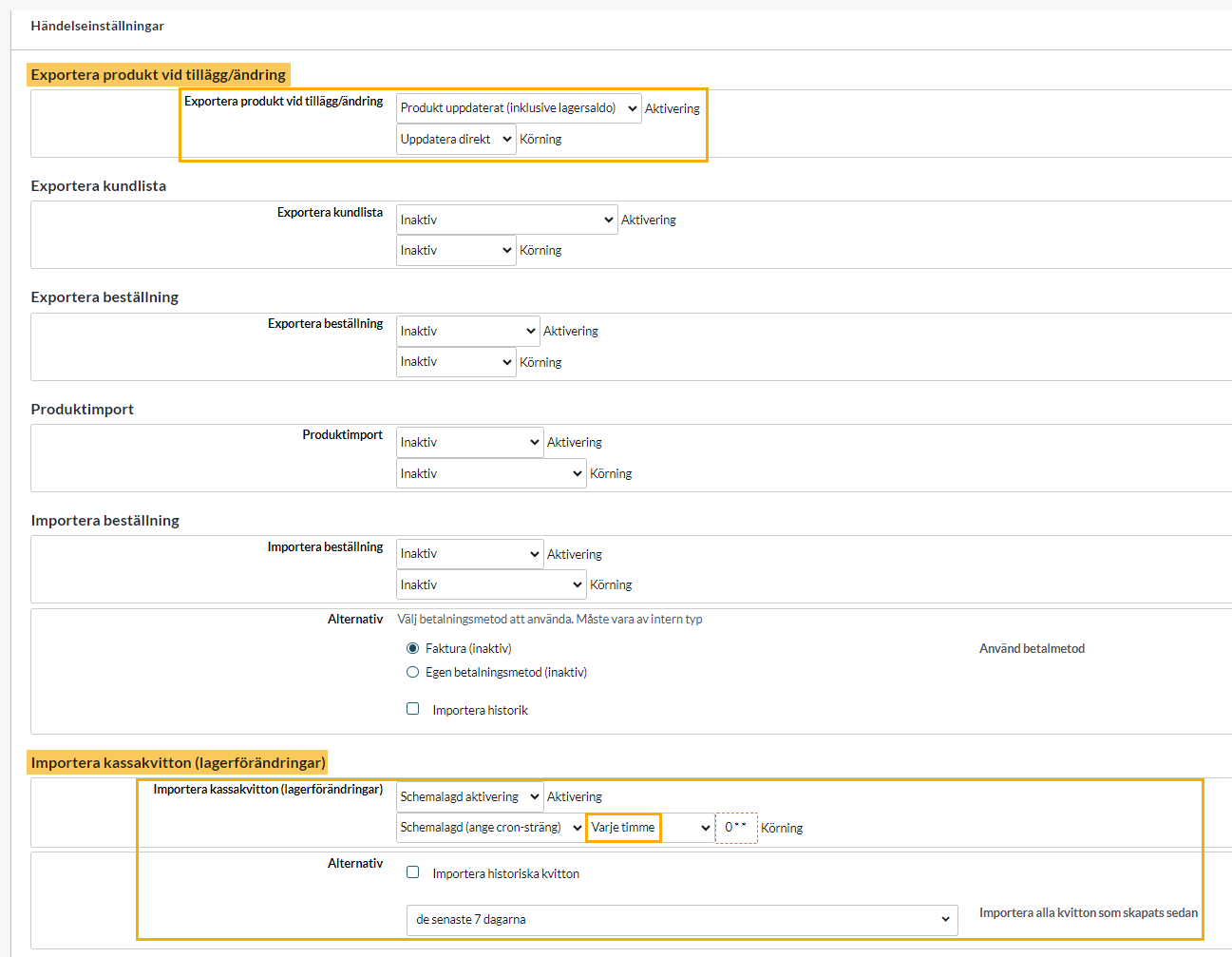
Activar la integración con la gestión de inventario de Northmill
- Seleccione Gestión de inventario Northmill
- Activar Exportar productos cuando se añadan o modifiquen
- Activar Exportar pedido
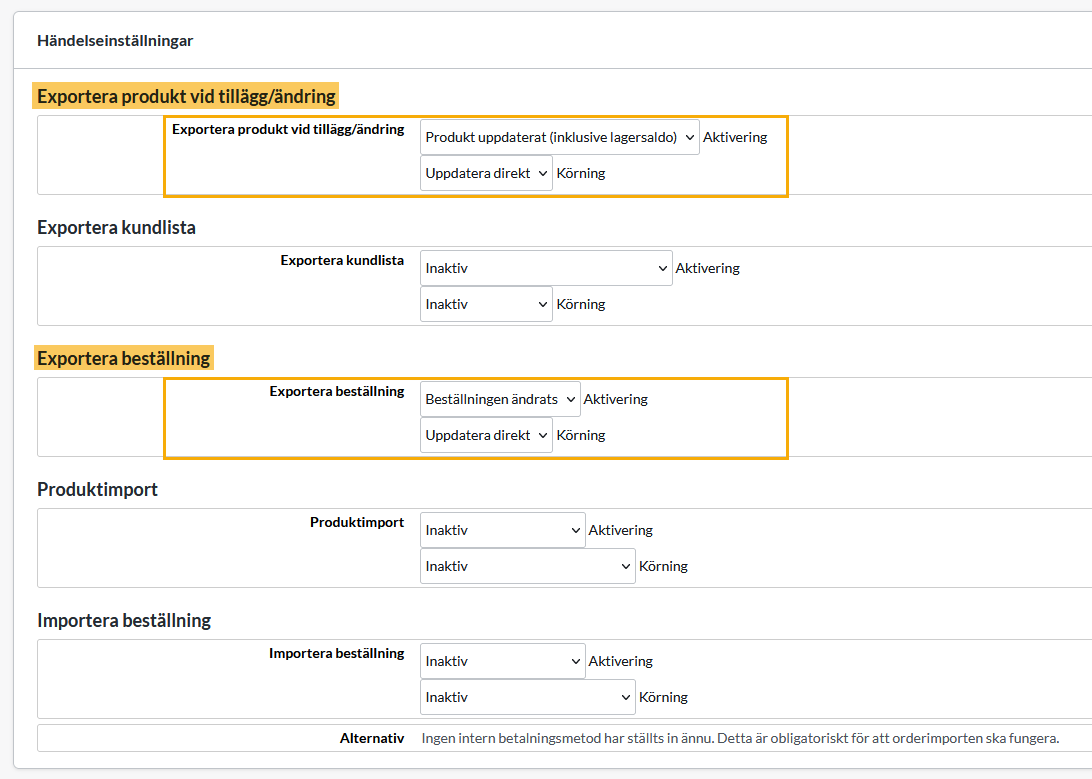
12) Guardar
Revisar todos los ajustes >> Guardar
13) Probar la integración
Realice un pedido de prueba en Abicart y una compra de prueba en Northmill:
a) Seleccione dos productos que desee comprar: uno en Abicart y otro en Northmill.
b) Anote el número de artículo y el saldo de existencias del producto antes y después de la compra de prueba para poder comparar y comprobar que la sincronización funciona. Copie el ejemplo siguiente e introduzca el número de artículo y el saldo de existencias del producto de prueba:
Ejemplo
Compra de prueba en Abicart
Nº de artículo ABC
Número de pedido Abi: X
Saldo de existencias Abicart
Antes: 10 unidades
Después: 9 piezas
Saldo de existencias Northmill
Antes: 10 unidades
Después: 9 unidades
Prueba de compra en Northmill
Referencia CBA
Número de pedido NMF: X
Saldo de existencias Northmill
Antes: 5 piezas
Después: 4 piezas
Saldo de existencias Abicart
Antes: 5 piezas
Después: 4 piezas
c) Compre un producto en la tienda online - haga un pedido de prueba.
d) Compre el segundo producto en la caja de Northmill.
e) Espere 1 hora.
f) Transcurrida 1 hora, compruebe de nuevo el saldo de existencias del producto: ¿se ha actualizado correctamente el saldo de existencias del producto tanto en Abi como en NMF?
Rellene la plantilla de compra de prueba.
Solución de problemas
¿No se ha sincronizado el saldo de existencias?
- Compruebe que el producto tiene exactamente el mismo número de artículo en NMF que en Abi. El número de artículo no debe contener espacios ni otros caracteres especiales.
- ¿Tiene el producto la opción del cliente? En caso afirmativo, todas las variantes deben tener un número de artículo único.
- ¿Ha pasado 1 hora desde la compra?
Si todo lo anterior parece correcto, cree un caso a través de Mi Servicio de Atención al Cliente. Describa el problema e incluya siempre el número de artículo / número de pedido como ejemplo. No dude en incluir las notas de la compra de prueba en el caso.
Ajustes de integración
A continuación se describen los ajustes de integración:
Configuración >> Conexiones externas >> Moreflo (antes Northmill se llamaba Moreflo).
*Si no ve Moreflo como opción en conexiones externas: Desplácese un poco hacia arriba y siga la lista "Cómo empezar".
La configuración
Activo
Para acceder a todos los ajustes de integración, marque esta casilla >> Guardar.
La sincronización entre los sistemas sólo se iniciará cuando active la configuración de los eventos.
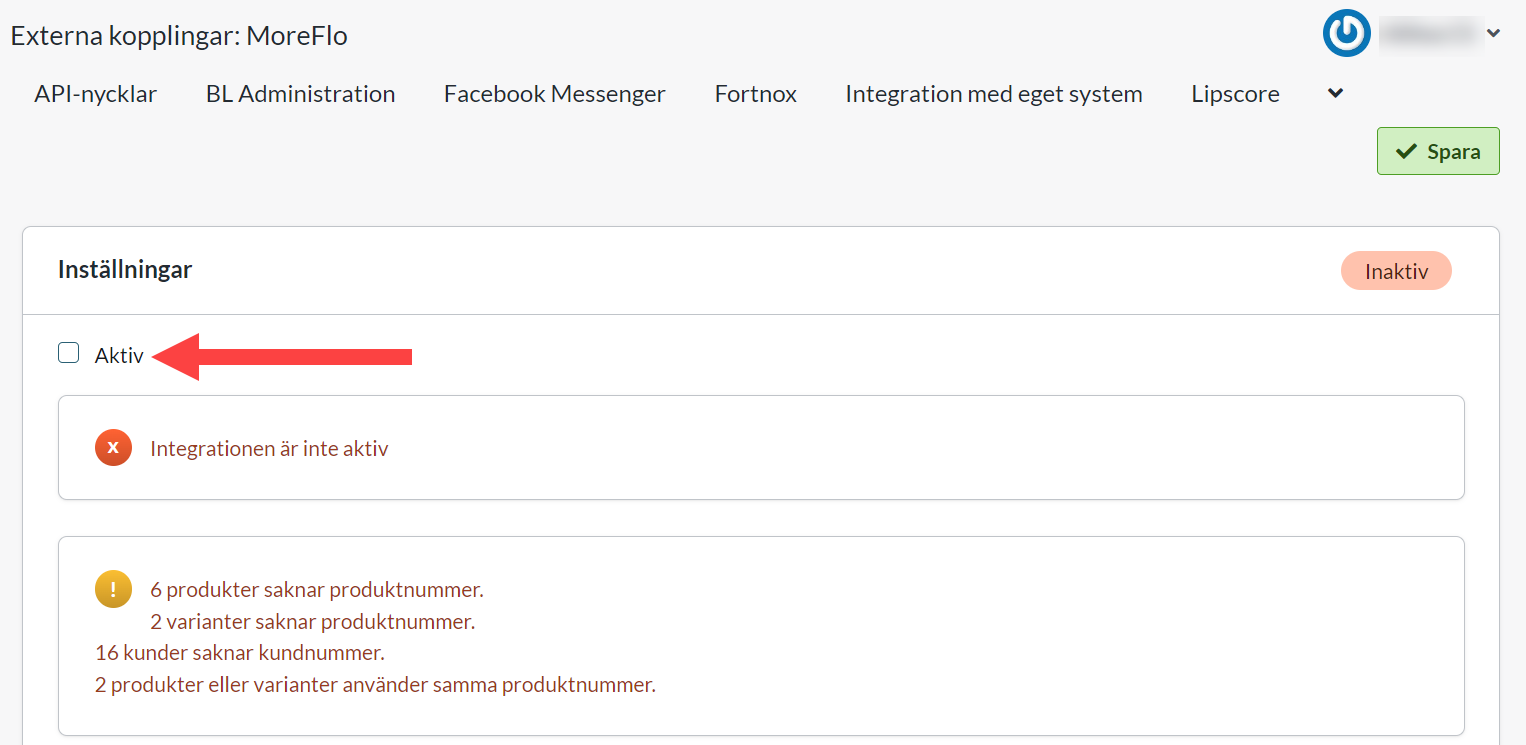
Configuración de la cuenta
Aquí se introducen las claves API proporcionadas por Northmill (nombre de usuario y contraseña) >> Guardar
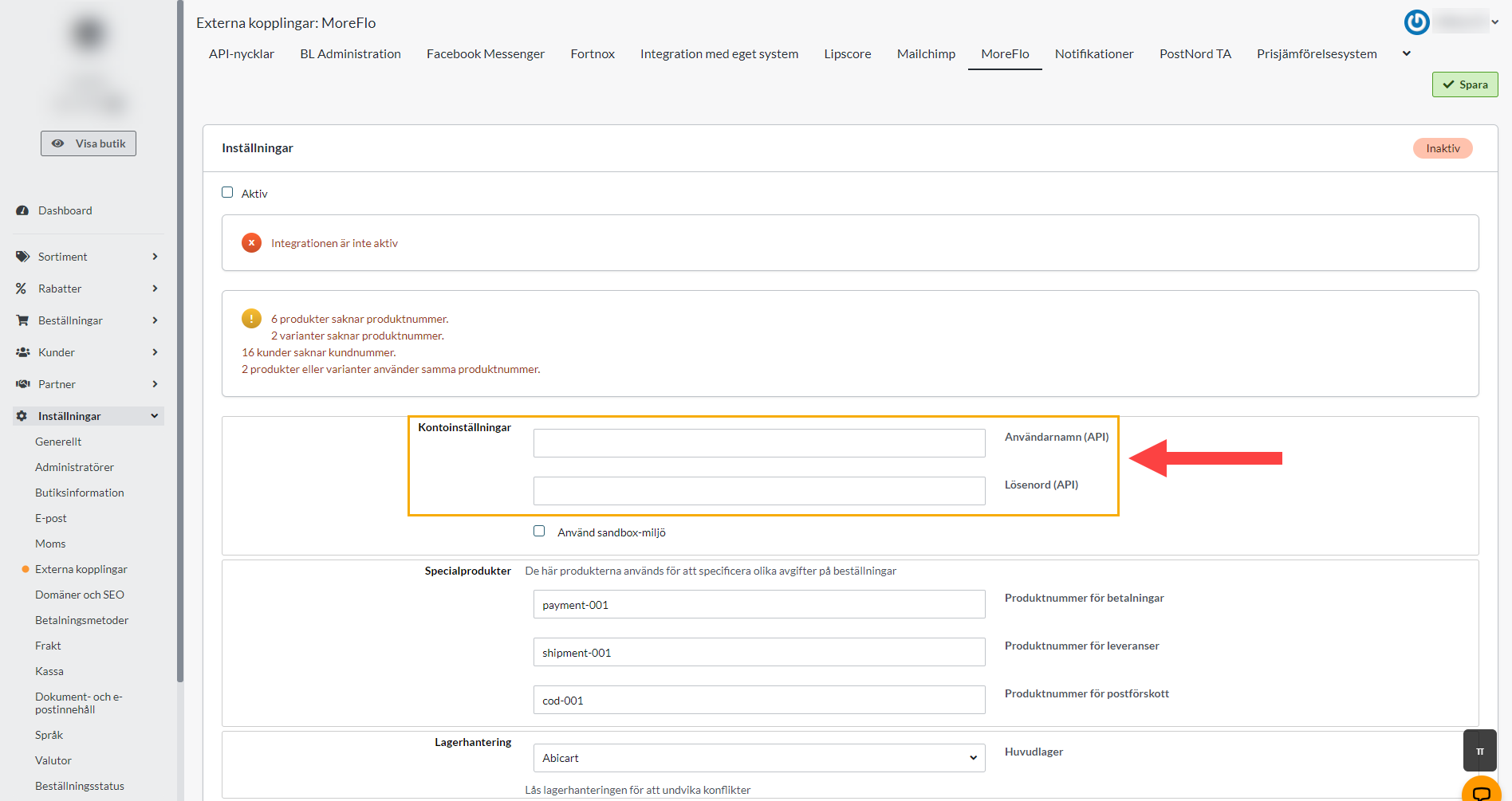
Productos especializados
Estos campos se rellenan automáticamente. No los edite manualmente.
Gestión de almacén (maestro de almacén)
Seleccione el sistema en el que desea gestionar el saldo de existencias de los productos:
- Abicart o Moreflo (Northmill).
*Desaconsejamos utilizar "Ambos". Siempre es más estable dejar que un sistema decida.
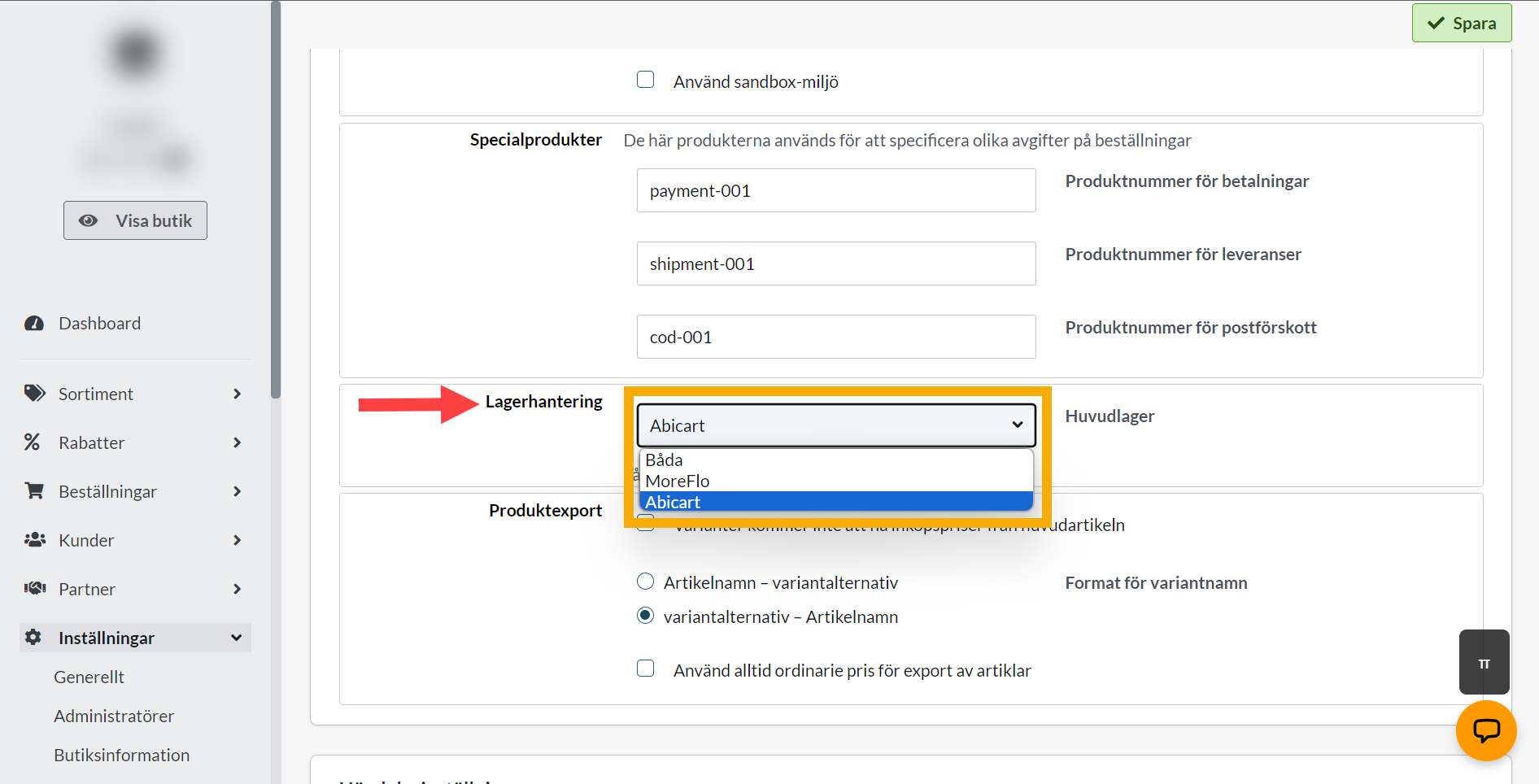
Cuentas de ingresos y ventas
Introduzca los tipos de IVA correspondientes a su tienda. Seleccione la opción adecuada en la lista desplegable.
Artículo = bienes
Servicio = Servicios
Tarifa = Servicios
Ejemplo: Si sólo vende productos con un 25% de IVA, seleccione "Mercancías 25% IVA" para "Artículo, 25%".
"Honorarios" corresponde al IVA del envío y debe seleccionarse para que la integración funcione. Aquí seleccione "Servicios 25% IVA".
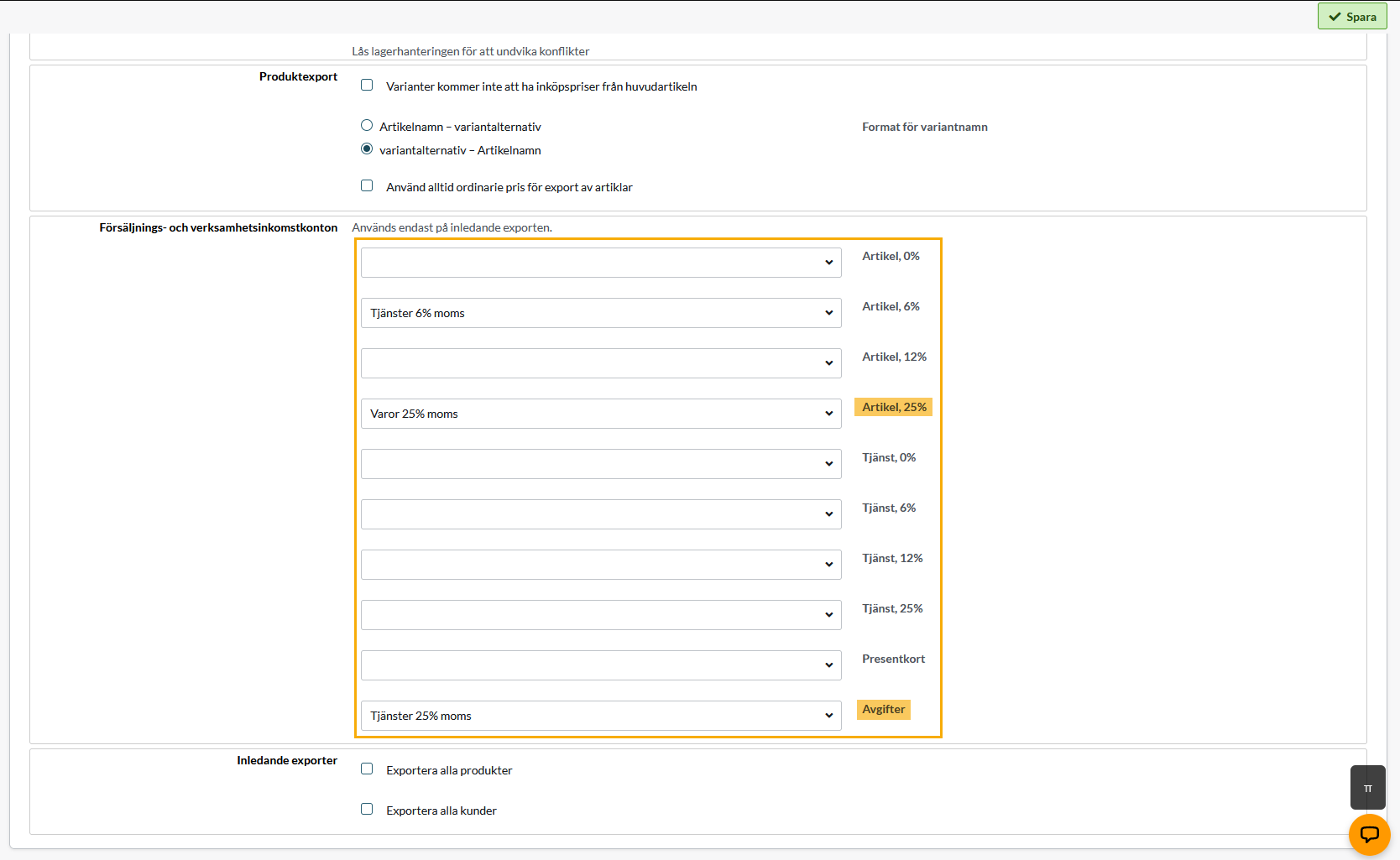
Exportaciones iniciales
--> Exportar todos los productos
Este ajuste se realiza en último lugar, si se van a exportar surtidos (ver imagen inferior).
*El ajuste requiere que tenga activada la opción "Exportar productos".
Cómo activar el ajuste:
Marque la casilla >> Guardar
Activar sólo si desea enviar todos los productos Abicart >> Northmill (si tiene Abicart como maestro de almacén, también se enviará el estado de las existencias).
¡ATENCIÓN! La información de los productos en Northmill se sobrescribirá con la información de los productos de Abicart. Sólo se actualizarán los números de artículo en Abicart y Northmill. Si un producto sólo existe en Abicart, será exportado + creado en Northmill. Los números de artículo que sólo existan en Northmill permanecerán intactos.
--> Exportar todos los clientes
Cómo activar el ajuste:
Marque la casilla >> Guardar
Activar sólo si desea transferir todos los clientes Abicart >> Northmill
*El ajuste requiere que tenga activada la opción "Exportar registros de clientes".
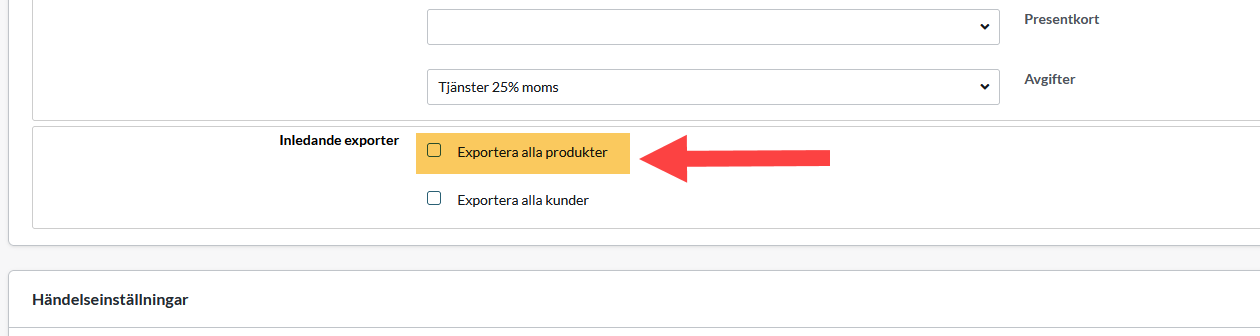
Configuración de eventos
Exportar producto al añadir/modificar
Activación = Inactivo / Producto actualizado (incluido el saldo de existencias)
Ejecución = Inactivo / Actualizar directamente
Cambie a "Producto actualizado" y "Actualizar directamente" para activar el ajuste.
*Con esta opción activa, los productos se exportan Abicart >> Northmill cuando se añaden/modifican. Este ajuste se recomienda para asegurar que la elección de productos del cliente se crea correctamente. Exportar productos Abi >> NMF le ahorra tiempo al no tener que editar el producto en dos sitios:
El producto se carga en Abicart con toda la información que debe tener en la tienda web. La información que puede ser exportada a Northmill lo hace (nombre, número de artículo, precio, etc.) El producto puede entonces ser complementado con otros ajustes en Northmill, pero ten en cuenta que todo lo que puede ser exportado a través de la integración necesita ser editado en Abicart y exportado a Northmill. Por ejemplo, si cambias el nombre del producto en NMF, Abicart lo sobrescribirá la próxima vez que se exporte el producto Abi >> NMF.

Exportar lista de clientes
Activación = Inactivo / Cliente.(cambiado|creado|borrado)
Ejecución = Inactivo / Actualizar directamente
*Mantener inactivo si no desea exportar los registros de clientes de Abicart >> Northmill. Recomendamos iniciar la integración con este ajuste inactivo. Siempre puede activarlo más tarde si desea sincronizar los clientes.

Exportar pedido
Activación = Inactivo / Orden modificada
Ejecución = Inactivo / Actualizar directamente
*Activar sólo para la gestión de existencias de Northmill (Moreflo).

Importación de productos
Activación = Inactivo / Activación programada
Ejecución = Inactivo / Programado (introduzca cronstring) *A continuación, establezca, por ejemplo, 1 vez/hora
*Los productos se importan como productos individuales. Si tiene productos en Northmill para ser contabilizados como opciones del cliente, no puede importarlos NMF >> Abicart. Los productos necesitan ser configurados en Abicart para terminar como Producto principal con variantes de elección del cliente. Ya sea importando las opciones del cliente, o creándolas manualmente en admin. Lea más sobre las opciones del cliente aquí.

Importar pedido
*Se utiliza para importar pedidos creados manualmente en Northmill. NO para importar ventas al contado. Para sincronizar el saldo de existencias, se utiliza el ajuste "Importar cobros en efectivo (cambios de existencias)".
Activación = Inactivo / Activación programada
Ejecución = Inactivo / Programado (introduzca cronstring) *A continuación, establezca, por ejemplo, 1 vez/hora
Opción = Introduzca el método de pago* que se registrará para la importación del pedido.
*Cree un método de pago llamado por ejemplo factura Northmill que permanecerá inactivo en Abicart. Sólo existe para que el pedido importado de Northmill tenga un método de pago, para que el pedido se cree correctamente.
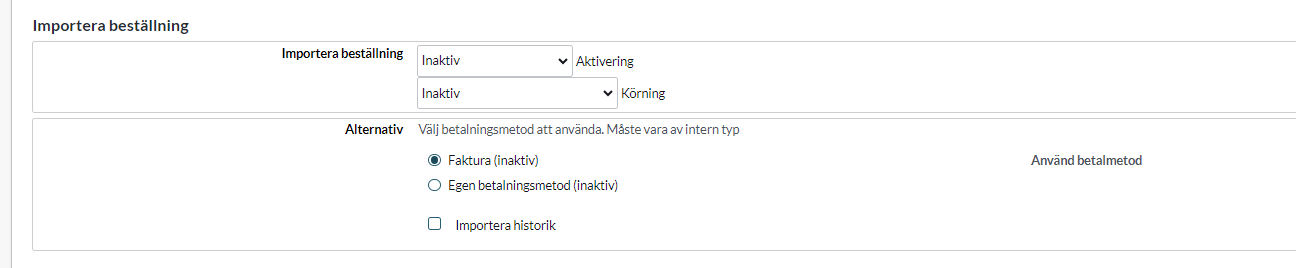
Importación de cobros (cambios de stock)
*Este ajuste sólo es visible en la gestión de inventario de Abicart.
*Es este ajuste el que se activa para sincronizar el balance de existencias Northmill >> Abicart durante la gestión de inventario en Abicart.
Activación = Activación programada
Ejecución = Programada (introducir cronstring) *A continuación, establecer por ejemplo 1 vez/hora
Opciones
*Utilizado en casos específicos SI desea importar recibos anteriores (desde antes de que se activara la integración)
Importar todos los recibos creados desde - especificar intervalo de tiempo (7-90 días)
Importar recibos históricos - marque la casilla para activar >> Guardar la página de integración
¡NOTA! Esta configuración se utiliza en casos excepcionales y con precaución.